Slik setter du din iPhone i huske hvor du parkerte

Det er ikke gøy å avslutte turen som vandrer rundt og leter etter bilen din. Nå, takket være en ny iOS-funksjon, trenger du ikke å la oss se på hvordan du kan dra nytte av "Parked Car" påminnelsen i IOS 10.
Hva du trenger
I løpet av årene er det vært en mengde iOS-apper som hjelper deg å minne deg om hvor bilen er parkert. Noen av dem er frittstående single-purpose apps. Andre, som den populære GPS / kjøreprogramvaren Waze, inkluderer et parkeringspåminnelsesverktøy.
RELATED: De beste nye funksjonene i iOS 10 (og hvordan du bruker dem)
Med utgivelsen av iOS 10, men , Introduserte Apple en velkommen forbedring: parkering påminnelser integrert rett inn i Maps app bygget rett inn i iOS. Nå er det enkelt å sjekke hvor bilen din er uten tredjeparts apps ... eller husk deg selv.
Så hva trenger du? Først må du ha en iOS-enhet med en GPS-brikke (alle iPhones og mobil-aktiverte iPads) som kjører iOS 10 eller høyere, som er tilgjengelig nå.
RELATED: Slik legger du til Bluetooth i bilen din
For det andre trenger du en bil med Apples CarPlay-integrasjon eller en slags integrert Bluetooth (parkeringspåminnelsen bruker tapet av CarPlay-tilkoblingen / Bluetooth-signalet som en markør som bilen er parkert). Hvis bilen din ikke har Bluetooth, kan du alltid legge den til med et av disse prosjektene.
Hvis du oppfyller disse to kravene, la oss se på at funksjonen er på og koblet til bilen din, og hvordan du bruker den .
Slik setter du opp
Som standard bør den nye funksjonen være aktivert i iOS 10 uten å ha noe å gjøre på vegne av deg, men det betyr ikke at alt går alltid jevnt.
Sikre den parkerte bilen Påminnelse er på
Det tar bare et sekund eller to for å sjekke om innstillingen er på, så la oss gjøre det nå. På din iOS-enhet åpner du Innstillinger-menyen og ruller ned til du ser oppføringen for "Maps" -appen, som vist nedenfor.
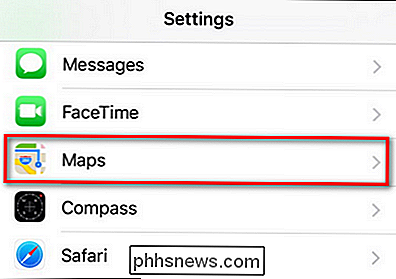
Velg den, og rul deretter ned igjen til du ser oppføringen for "Din bil".
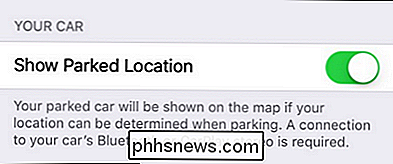
Hvis "Vis parkert plassering" allerede er på, la det være og lukk innstillingsappen. Ellers slår du på den.
Koble telefonen din med bilen din
Hvis du ikke allerede har brukt Bluetooth i bilen til telefonsamtaler eller musikkavspilling, må du ta et øyeblikk for å koble telefonen med bilen. Mens installasjonsprosessen varierer fra kjøretøy til kjøretøy, er iOS-siden av tingene alltid det samme.
Du må sette bilens stereo- eller dashbordssystem i Bluetooth-parringsmodus, og deretter navigere til Innstillinger> Bluetooth på iPhone.
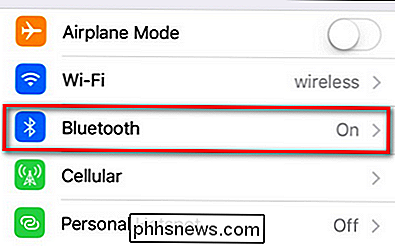
Kontroller at Bluetooth er på, som vist nedenfor.
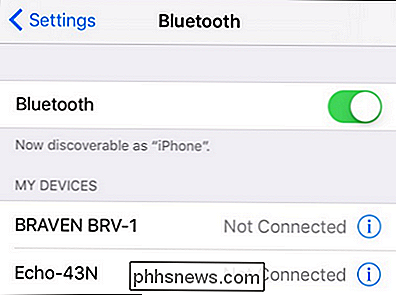
Bla til bunnen av enhetslisten for å se de uparbeide enhetene i nærheten, du kan koble telefonen til. Pair med bilens Bluetooth-tilkobling, og du er klar til å gå.
Husk, systemet fungerer bare hvis Bluetooth er på. Hvis du slår av Bluetooth, vil du ikke få parkeringspåminnelsene, fordi telefonen ikke vet når bilen er i nærheten.
Slik bruker du den parkerte bilpåminnelsen
Når du har sikret den parkerte bilen påminnelsen er slått på og telefonen er koblet til bilen din, vil den parkerte bilen påminnelsen automatisk sette seg hver gang du parkerer og går ut av bilen. Du kan absolutt ignorere funksjonen til du trenger det, men du kan ønske å kommunisere med det proaktivt.
Først, la oss se på hvordan du kan bruke funksjonen Parkert bil, selv om du ikke gjør noe helt. Når du er borte fra kjøretøyet ditt, kan du sjekke meldingene dine - i skjermbildet nedenfor kan du se parkeringspåminnelsen på IOS 10 låseskjermvarslingspanelet - og se etter "Kartmål". Der finner du en oppføring for "Parked Car".
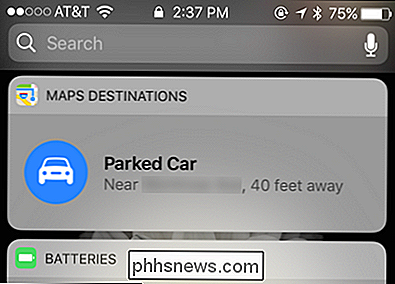
Du kan også få tilgang til påminnelsen Parkert bil ved å åpne Kart-appen, snu opp på adressesøylinjen for å vise tidligere destinasjoner og velge "Parkert bil".
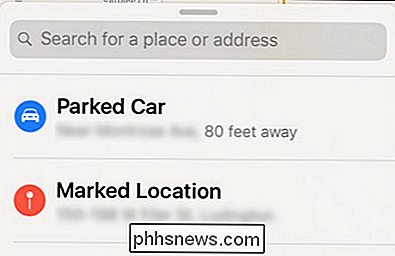
Uansett hvordan du får tilgang til menyen, ser du resultater som parkeringspåminnelsen nedenfor.
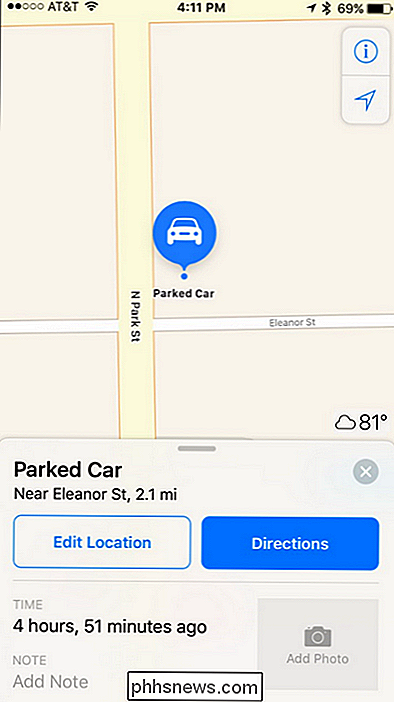
Den mest åpenbare funksjonen, og den som ikke krever noen forandring fra deg, er å bare trykke på "Veibeskrivelse" -knappen og følg instruksjonene for å hovde den tilbake til bilen din.
Det er imidlertid noen praktiske funksjoner her som er best tilgjengelige før du trenger faktisk å finne bilen din.
Når du først parkerer bilen og går ut, vil iOS legge merke til at du er parkert. Du kan umiddelbart trekke opp Parked Car-funksjonen og gjøre flere praktiske ting. Først kan du trykke på "Rediger plassering" -knappen, hvis du har lagt merke til at GPS-lokaliseringen har hikret litt eller ellers ikke er riktig, og plasser parkeringsmerket. Hvis for eksempel bilen din er begravet i en gigantisk flerlags parkeringsstruktur, kan det være nyttig å flytte markøren til den faktiske gateinngangen til parkeringsstrukturen, slik at returinstruksjonene vil lede deg tilbake til riktig inngang.
Vi snakker om gigantiske parkeringsstrukturer, dette bringer oss til to andre nyttige funksjoner: foto- og notatfunksjonen. I stedet for å åpne kameraprogrammet ditt og ta et bilde av parkeringens påminnelse som tegnet som sier "Gulv 1: Aisle 28A", kan du knipse et bilde rett i parkeringspåminnelsesmenyen på skiltet (eller et annet rundtliggende landemerke som vil hjelper deg med å finne bilen din) eller legger en tekstnotat i notatsporet.
Nå vil du aldri kaste bort tiden på å lete etter bilen din igjen. Enda bedre, med Bluetooth aktivert og telefonen din parret til bilen din, kan du dra nytte av en annen kul iOS-funksjon, introdusert tilbake i iOS 9-lokaliseringsbaserte påminnelser som utløses når du forlater bilen.

Slik angir du standardapps på Android
Når du har flere programmer som gjør de samme nettleserne, for eksempel, spør Android om hvilken du vil bruke hver gang, på minst til du angir en som standard med "alltid" handlingen. I de tidligere dagene til appvalgeren må du slette standardverdiene for hver enkelt, før du søker på en annen, men ting har endret seg.

Slik sparer du meny animasjoner i Windows
Windows inneholder ulike visuelle effekter og animasjoner som gjør bruk av operativsystemet, føles litt mer vennlige. Et godt eksempel på dette er animasjonen som forsvinner eller skyver menyene til et par hundre millisekunder etter at du har klikket på dem. Justere den forsinkelsen kan imidlertid gjøre bruk av PC-en litt snakkere.


